Jak usunąć zwodnicze rozszerzenie przeglądarki o nazwie „Chrome"
AdwareZnany również jako: Reklamy fałszywego rozszerzenia „Chrome"
Otrzymaj bezpłatne skanowanie i sprawdź, czy twój komputer jest zainfekowany.
USUŃ TO TERAZAby korzystać z w pełni funkcjonalnego produktu, musisz kupić licencję na Combo Cleaner. Dostępny jest 7-dniowy bezpłatny okres próbny. Combo Cleaner jest własnością i jest zarządzane przez RCS LT, spółkę macierzystą PCRisk.
Czym jest fałszywe rozszerzenie "Chrome"?
Nasi badacze odkryli nieuczciwe rozszerzenie przeglądarki nazwane po prostu „Chrome" podczas sprawdzania stron internetowych oferujących „pirackie" oprogramowanie. Wiele fałszywych rozszerzeń może używać tej nazwy. Ogólnie rzecz ujmując, podejrzane oprogramowanie często wykorzystuje nazwy oraz grafiki legalnych produktów i firm. Zwykle zwodnicze aplikacje i rozszerzenia przeglądarki mają szkodliwe funkcje. Nielegalne rozszerzenie „Chrome", które przeanalizowaliśmy miało zdolności typu adware.
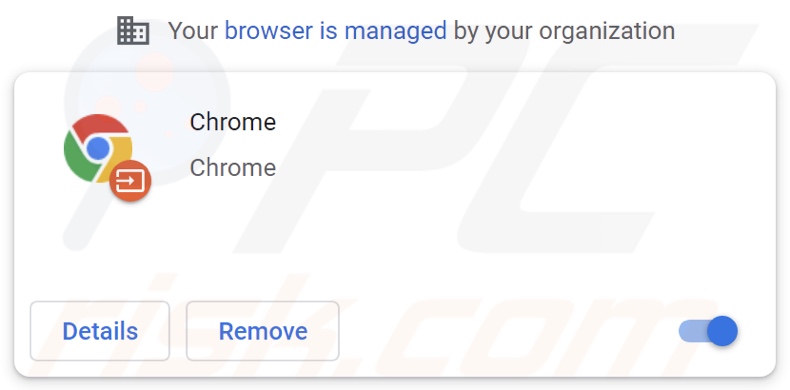
Przegląd fałszywego rozszerzenia „Chrome"
Adware oznacza oprogramowanie wspierane przez reklamy. Działa poprzez umożliwienie umieszczania reklam pop-up, kuponowych i innych natrętnych reklam na odwiedzanych witrynach i/lub różnych interfejsach. Reklamy te promują bardzo podejrzane i niebezpieczne produkty takie jak oszustwa, niewiarygodne/szkodliwe witryny i oprogramowanie, a nawet malware.
Po kliknięciu niektóre natrętne reklamy mogą uruchamiać skrypty, aby potajemnie pobierać/instalować inne produkty. Należy wspomnieć, że wszelkie legalne produkty napotkane za pośrednictwem takich reklam są najprawdopodobniej promowane przez oszustów, którzy nadużywają swoich programów partnerskich, aby nieuczciwie zarobić prowizje za poparcie.
Oprogramowanie obsługujące reklamy może nie działać zgodnie z przeznaczeniem (tj. nie prowadzić kampanii reklamowych), jeśli przeglądarka/system lub geolokalizacja użytkownika są niezgodne, określone witryny nie są odwiedzane lub inne warunki są niespełnione. Jednak to, czy fałszywe rozszerzenie „Chrome" wyświetla reklamy, nie ma znaczenia, ponieważ jego obecność na urządzeniu niezależnie zagraża integralności i bezpieczeństwu użytkownika.
Warto zauważyć, że to nielegalne rozszerzenie korzysta z funkcji przeglądarki Google Chrome "Managed by your organization", aby zapewnić sobie trwałość i komplikując jego usunięcie.
Oprogramowanie podobne do tego fałszywego rozszerzenia „Chrome" często ma cechy porywacza przeglądarki. Jednak rozszerzenie, o którym mowa, nie wykazało żadnych podczas naszej analizy.
Jest prawdopodobne, że ten zwodniczy program ma funkcje śledzenia danych. Zarówno adware, jak i porywacze przeglądarki zwykle zbierają dane prywatne, np. historię przeglądania i wyszukiwarek, nazwy użytkowników/hasła, dane osobowe, numery kart kredytowych itp. następnie można zarabiać na poufnych informacjach poprzez ich sprzedaż stronom trzecim (potencjalnie cyberprzestępcom).
Chociaż opis tego fałszywego rozszerzenia „Chrome" wskazuje, że nie pochodzi ono ze sklepu Chrome Web Store, jeśli prawdą jest coś przeciwnego – nie oznacza to jego legalności. Twórcy nieuczciwego oprogramowania często korzystają z oficjalnych źródeł pobierania produktów, ponieważ automatycznie zapewniają sobie wiarygodność produktów. W związku z tym korzystanie z takich kanałów pobierania może prowadzić do zwiększenia liczby instalacji, zanim szkodliwy produkt zostanie oznaczony i usunięty.
Dlatego też zdecydowanie zalecamy dokładne badanie oprogramowania (np. sprawdzanie jego twórców, czytanie recenzji i warunków instalacji itp.) i pobieranie go wyłącznie z renomowanych źródeł.
Podsumowując, obecność oprogramowania takiego jak to fałszywe rozszerzenie „Chrome" na urządzeniach może prowadzić do infekcji systemu, poważnych problemów z prywatnością, strat finansowych, a nawet kradzieży tożsamości.
| Nazwa | Reklamy fałszywego rozszerzenia „Chrome" |
| Typ zagrożenia | Adware, niechciane reklamy, wirus pop-up |
| Rozszerzenie(a) przeglądarki | "Chrome" (bez cudzysłowu) |
| Nazwy wykrycia (zwodniczego instalatora) | Avast (Win32:PWSX-gen [Trj]), Combo Cleaner (Trojan.GenericKD.49026290), ESET-NOD32 (wiele wykryć), Kaspersky (Trojan-Banker.Win32.Passteal.ph), Microsoft (Trojan:Win32/Floxif.AV!MTB), Pełna lista wykrycia (VirusTotal) |
| Objawy | Oglądanie reklam niepochodzących z przeglądanych witryn. Natrętne reklamy pop-up. Zmniejszona prędkość przeglądania internetu. |
| Metody dystrybucji | Witryny z pirackim oprogramowaniem, zwodnicze reklamy pop-up, instalatory bezpłatnego oprogramowania (sprzedaż wiązana), fałszywe instalatory Flash Player. |
| Zniszczenie | Zmniejszona wydajność komputera, śledzenie przeglądarki - problemy z prywatnością, możliwe dodatkowe infekcje malware. |
| Usuwanie malware (Windows) |
Aby usunąć możliwe infekcje malware, przeskanuj komputer profesjonalnym oprogramowaniem antywirusowym. Nasi analitycy bezpieczeństwa zalecają korzystanie z Combo Cleaner. Pobierz Combo CleanerBezpłatny skaner sprawdza, czy twój komputer jest zainfekowany. Aby korzystać z w pełni funkcjonalnego produktu, musisz kupić licencję na Combo Cleaner. Dostępny jest 7-dniowy bezpłatny okres próbny. Combo Cleaner jest własnością i jest zarządzane przez RCS LT, spółkę macierzystą PCRisk. |
Przykłady podobnego oprogramowania
Fałszywe Google Translate, fałszywy Coinbase Wallet i fałszywe Google Docs to kilka przykładów oprogramowania podobnego do fałszywego rozszerzenia „Chrome".
Jedynym celem nielegalnych aplikacji i rozszerzeń/wtyczek do przeglądarek jest generowanie przychodów dzięki różnym szkodliwym zdolnościom, takim jak prowadzenie natrętnych kampanii reklamowych, powodowanie przekierowań, promowanie fałszywych wyszukiwarek, zbieranie wrażliwych danych itd. Zdecydowanie zalecamy usunięcie podejrzanego oprogramowania natychmiast po jego wykryciu.
Jak zainstalowano fałszywe rozszerzenie „Chrome" na moim komputerze?
Pobraliśmy instalator zawierający to fałszywe rozszerzenie „Chrome" ze strony internetowej oferującej „pirackie" oprogramowanie. W rzeczywistości podejrzane kanały pobierania (np. sieci udostępniania P2P, a także nielegalne witryny do pobierania, witryny stron trzecich i witryny z bezpłatnym oprogramowaniem itp.) są często wykorzystywane do rozsyłania zwodniczych aplikacji/rozszerzeń.
Oprogramowanie tego rodzaju może być również dołączone (spakowane razem) do zwykłych programów. W dystrybucji używane są również fałszywe aktualizatory/instalatory Adobe Flash Player.
Ponadto natrętne reklamy są wykorzystywane do rozsyłania niewiarygodnego oprogramowania. Po kliknięciu niektóre z tych reklam mogą uruchamiać skrypty do pobierania/instalacji produktów bez zgody użytkownika.
Jak uniknąć instalacji szkodliwego oprogramowania?
Zdecydowanie zalecamy sprawdzanie oprogramowania i pobieranie go z oficjalnych/zweryfikowanych źródeł. Ważne jest, aby podczas instalacji przeczytać warunki, sprawdzić możliwe opcje, użyć „Niestandardowych"/„Zaawansowanych" ustawień oraz zrezygnować ze wszystkich dodatkowych aplikacji, narzędzi, funkcji itp.
Innym zaleceniem jest zachowanie ostrożności podczas przeglądania sieci, ponieważ nielegalne i złośliwe materiały zwykle wyglądają nieszkodliwie. Przykładowo, natrętne reklamy wydają się zwyczajne i nieszkodliwe – jednak przekierowują do niewiarygodnych/podejrzanych stron internetowych (np. z pornografią, hazardem, randkami dla dorosłych itp.).
Jeśli napotkasz takie reklamy/przekierowania, sprawdź system i natychmiast usuń wszystkie podejrzane aplikacje oraz rozszerzenia/wtyczki przeglądarki. Jeśli twój komputer jest już zainfekowany fałszywym rozszerzeniem „Chrome", zalecamy przeprowadzenie skanowania za pomocą Combo Cleaner Antivirus dla Windows, aby automatycznie usunąć to adware.
Zrzut ekranu opisu fałszywego rozszerzenia "Chrome" twierdzącego, że nie pochodzi z Chrome Web Store:
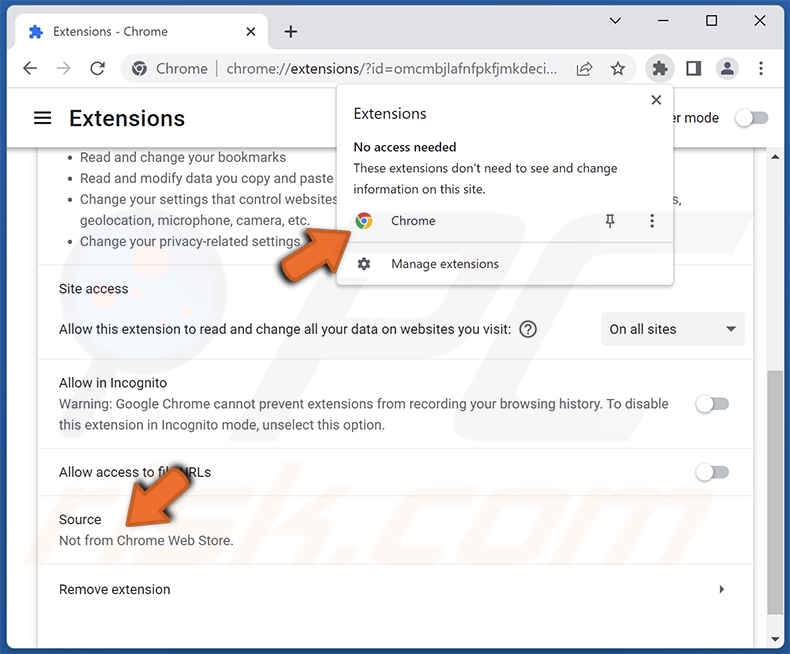
Natychmiastowe automatyczne usunięcie malware:
Ręczne usuwanie zagrożenia może być długim i skomplikowanym procesem, który wymaga zaawansowanych umiejętności obsługi komputera. Combo Cleaner to profesjonalne narzędzie do automatycznego usuwania malware, które jest zalecane do pozbycia się złośliwego oprogramowania. Pobierz je, klikając poniższy przycisk:
POBIERZ Combo CleanerPobierając jakiekolwiek oprogramowanie wyszczególnione na tej stronie zgadzasz się z naszą Polityką prywatności oraz Regulaminem. Aby korzystać z w pełni funkcjonalnego produktu, musisz kupić licencję na Combo Cleaner. Dostępny jest 7-dniowy bezpłatny okres próbny. Combo Cleaner jest własnością i jest zarządzane przez RCS LT, spółkę macierzystą PCRisk.
Szybkie menu:
- Czym jest fałszywe rozszerzenie "Chrome"?
- KROK 1. Odinstaluj fłaszywą aplikację "Chrome" przy użyciu Panelu sterowania.
- KROK 2. Usuwanie fałszywego rozszerzenia reklamowego "Chrome" z Google Chrome.
- KROK 3. Usuwanie rozszerzenia 'Ads by "Chrome" z Mozilla Firefox.
- KROK 4. Usuwanie fałszywego rozszerzenia "Chrome" z Safari.
- KROK 5. Usuwanie zwodniczych wtyczek z Microsoft Edge.
Usuwanie fałszywego rozszerzenia "Chrome":
Użytkownicy Windows 10:

Kliknij prawym przyciskiem myszy w lewym dolnym rogu ekranu i w menu szybkiego dostępu wybierz Panel sterowania. W otwartym oknie wybierz Programy i funkcje.
Użytkownicy Windows 7:

Kliknij Start ("logo Windows" w lewym dolnym rogu pulpitu) i wybierz Panel sterowania. Zlokalizuj Programy i funkcje.
Użytkownicy macOS (OSX):

Kliknij Finder i w otwartym oknie wybierz Aplikacje. Przeciągnij aplikację z folderu Aplikacje do kosza (zlokalizowanego w Twoim Docku), a następnie kliknij prawym przyciskiem ikonę Kosza i wybierz Opróżnij kosz.
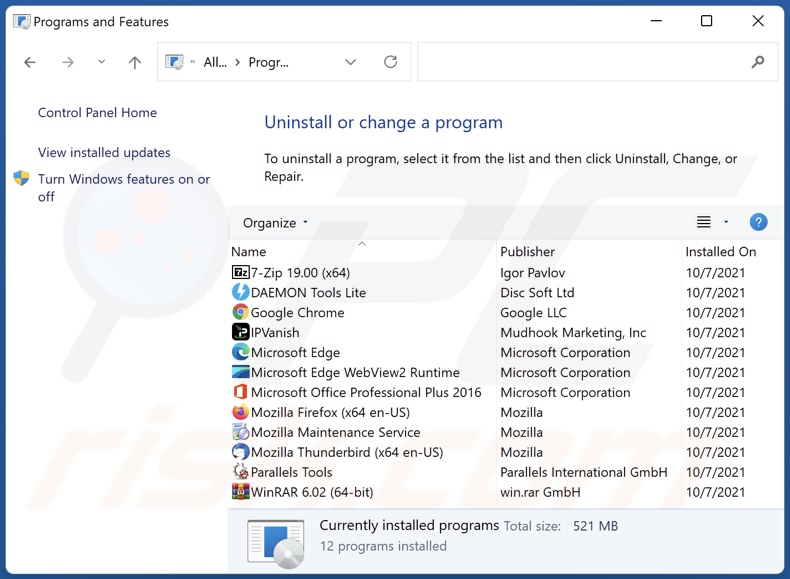
W oknie odinstalowywania programów poszukaj wszelkich ostatnio zainstalowanych i podejrzanych aplikacji, wybierz te wpisy i kliknij przycisk "Odinstaluj" lub "Usuń".
Po odinstalowaniu potencjalnie niechcianej aplikacji, przeskanuj swój komputer pod kątem wszelkich pozostawionych niepożądanych składników lub możliwych infekcji malware. Zalecane oprogramowanie usuwania malware.
POBIERZ narzędzie do usuwania złośliwego oprogramowania
Combo Cleaner sprawdza, czy twój komputer został zainfekowany. Aby korzystać z w pełni funkcjonalnego produktu, musisz kupić licencję na Combo Cleaner. Dostępny jest 7-dniowy bezpłatny okres próbny. Combo Cleaner jest własnością i jest zarządzane przez RCS LT, spółkę macierzystą PCRisk.
Usuwanie fałszywego rozszerzenia "Chrome" z przeglądarek internetowych:
Film pokazujący, jak usunąć potencjalnie niechciane dodatki przeglądarki:
 Usuwanie złośliwych rozszerzeń z Google Chrome:
Usuwanie złośliwych rozszerzeń z Google Chrome:
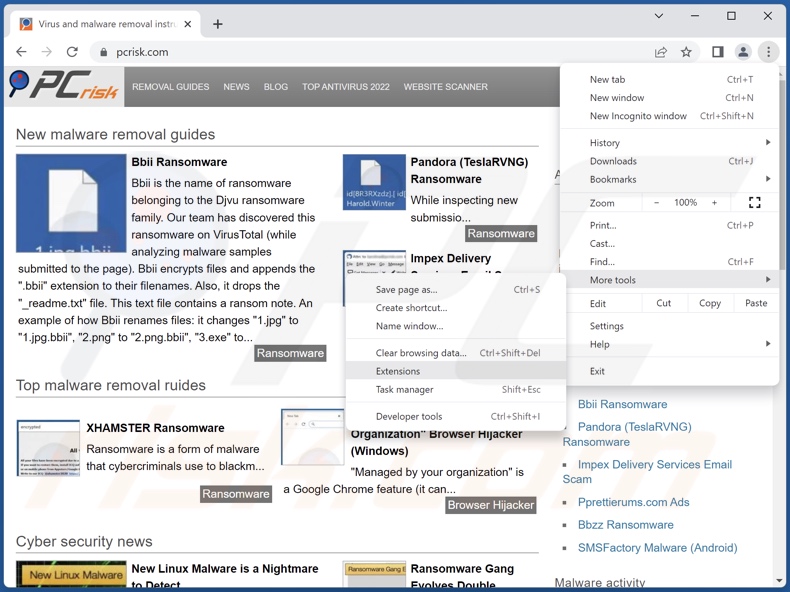
Kliknij ikonę menu Chrome ![]() (w prawym górnym rogu przeglądarki Google Chrome), wybierz „Więcej narzędzi" i kliknij „Rozszerzenia". Zlokalizuj „Chrome" i wszystkie inne ostatnio zainstalowane podejrzane rozszerzenia, wybierz te wpisy i kliknij „Usuń".
(w prawym górnym rogu przeglądarki Google Chrome), wybierz „Więcej narzędzi" i kliknij „Rozszerzenia". Zlokalizuj „Chrome" i wszystkie inne ostatnio zainstalowane podejrzane rozszerzenia, wybierz te wpisy i kliknij „Usuń".
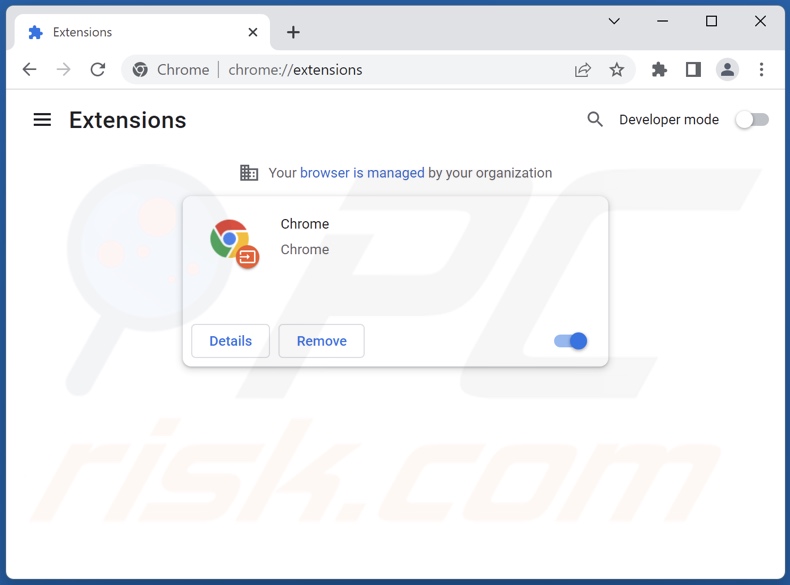
Metoda opcjonalna:
Jeśli nadal masz problem z usunięciem reklamy fałszywego rozszerzenia „chrome", przywróć ustawienia swojej przeglądarki Google Chrome. Kliknij ikonę menu Chrome ![]() (w prawym górnym rogu Google Chrome) i wybierz Ustawienia. Przewiń w dół do dołu ekranu. Kliknij link Zaawansowane….
(w prawym górnym rogu Google Chrome) i wybierz Ustawienia. Przewiń w dół do dołu ekranu. Kliknij link Zaawansowane….

Po przewinięciu do dołu ekranu, kliknij przycisk Resetuj (Przywróć ustawienia do wartości domyślnych).

W otwartym oknie potwierdź, że chcesz przywrócić ustawienia Google Chrome do wartości domyślnych klikając przycisk Resetuj.

 Usuwanie złośliwych wtyczek z Mozilla Firefox:
Usuwanie złośliwych wtyczek z Mozilla Firefox:
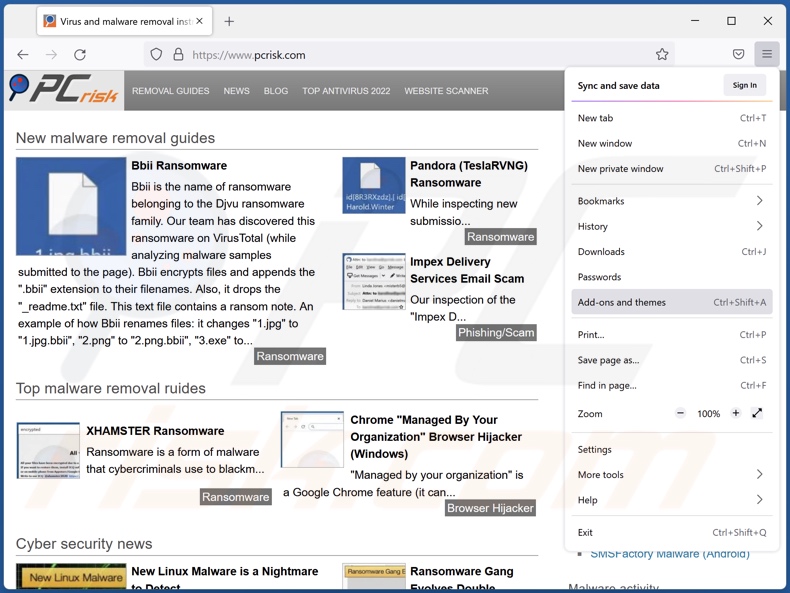
Kliknij menu Firefox ![]() (w prawym górnym rogu okna głównego), wybierz „Dodatki i motywy". Kliknij „Rozszerzenia", w otwartym oknie zlokalizuj „Chrome" i wszystkie inne ostatnio zainstalowane podejrzane rozszerzenia, kliknij trzy kropki, a następnie kliknij „Usuń".
(w prawym górnym rogu okna głównego), wybierz „Dodatki i motywy". Kliknij „Rozszerzenia", w otwartym oknie zlokalizuj „Chrome" i wszystkie inne ostatnio zainstalowane podejrzane rozszerzenia, kliknij trzy kropki, a następnie kliknij „Usuń".
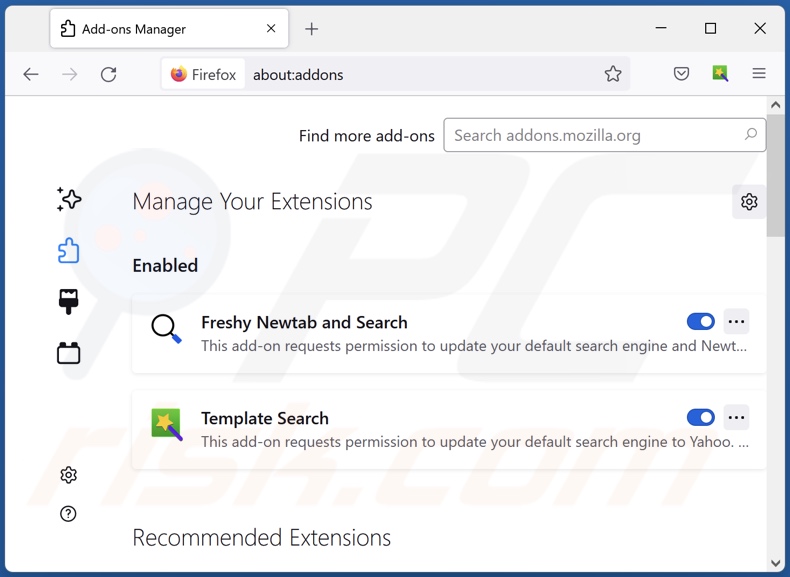
Metoda opcjonalna:
Użytkownicy komputerów, którzy mają problemy z usunięciem reklamy fałszywego rozszerzenia „chrome", mogą zresetować ustawienia Mozilla Firefox do domyślnych.
Otwórz Mozilla Firefox i w prawym górnym rogu okna głównego kliknij menu Firefox ![]() . W otworzonym menu kliknij na ikonę Otwórz Menu Pomoc
. W otworzonym menu kliknij na ikonę Otwórz Menu Pomoc![]() .
.

Wybierz Informacje dotyczące rozwiązywania problemów.

W otwartym oknie kliknij na przycisk Reset Firefox.

W otwartym oknie potwierdź, że chcesz zresetować ustawienia Mozilla Firefox do domyślnych klikając przycisk Reset.

 Usuwanie złośliwych rozszerzeń z Safari:
Usuwanie złośliwych rozszerzeń z Safari:

Upewnij się, że Twoja przeglądarka Safari jest aktywna, kliknij menu Safari i wybierz Preferencje....

W otwartym oknie kliknij rozszerzenia, zlokalizuj wszelkie ostatnio zainstalowane podejrzane rozszerzenia, wybierz je i kliknij Odinstaluj.
Metoda opcjonalna:
Upewnij się, że Twoja przeglądarka Safari jest aktywna i kliknij menu Safari. Z rozwijanego menu wybierz Wyczyść historię i dane witryn...

W otwartym oknie wybierz całą historię i kliknij przycisk wyczyść historię.

 Usuwanie złośliwych rozszerzeń z Microsoft Edge:
Usuwanie złośliwych rozszerzeń z Microsoft Edge:

Kliknij ikonę menu Edge ![]() (w prawym górnym rogu Microsoft Edge) i wybierz "Rozszerzenia". Znajdź wszystkie ostatnio zainstalowane podejrzane dodatki przeglądarki i kliknij "Usuń" pod ich nazwami.
(w prawym górnym rogu Microsoft Edge) i wybierz "Rozszerzenia". Znajdź wszystkie ostatnio zainstalowane podejrzane dodatki przeglądarki i kliknij "Usuń" pod ich nazwami.

Metoda opcjonalna:
Jeśli nadal masz problemy z usunięciem aktualizacji modułu Microsoft Edge przywróć ustawienia przeglądarki Microsoft Edge. Kliknij ikonę menu Edge ![]() (w prawym górnym rogu Microsoft Edge) i wybierz Ustawienia.
(w prawym górnym rogu Microsoft Edge) i wybierz Ustawienia.

W otwartym menu ustawień wybierz Przywróć ustawienia.

Wybierz Przywróć ustawienia do ich wartości domyślnych. W otwartym oknie potwierdź, że chcesz przywrócić ustawienia Microsoft Edge do domyślnych, klikając przycisk Przywróć.

- Jeśli to nie pomogło, postępuj zgodnie z tymi alternatywnymi instrukcjami wyjaśniającymi, jak przywrócić przeglądarkę Microsoft Edge.
Podsumowanie:
 Najpopularniejsze adware i potencjalnie niechciane aplikacje infiltrują przeglądarki internetowe użytkownika poprzez pobrania bezpłatnego oprogramowania. Zauważ, że najbezpieczniejszym źródłem pobierania freeware są strony internetowe jego twórców. Aby uniknąć instalacji adware bądź bardzo uważny podczas pobierania i instalowania bezpłatnego oprogramowania. Podczas instalacji już pobranego freeware, wybierz Własne lub Zaawansowane opcje instalacji - ten krok pokaże wszystkie potencjalnie niepożądane aplikacje, które są instalowane wraz z wybranym bezpłatnym programem.
Najpopularniejsze adware i potencjalnie niechciane aplikacje infiltrują przeglądarki internetowe użytkownika poprzez pobrania bezpłatnego oprogramowania. Zauważ, że najbezpieczniejszym źródłem pobierania freeware są strony internetowe jego twórców. Aby uniknąć instalacji adware bądź bardzo uważny podczas pobierania i instalowania bezpłatnego oprogramowania. Podczas instalacji już pobranego freeware, wybierz Własne lub Zaawansowane opcje instalacji - ten krok pokaże wszystkie potencjalnie niepożądane aplikacje, które są instalowane wraz z wybranym bezpłatnym programem.
Pomoc usuwania:
Jeśli masz problemy podczas próby usunięcia adware reklamy fałszywego rozszerzenia „chrome" ze swojego komputera, powinieneś zwrócić się o pomoc na naszym forum usuwania malware.
Opublikuj komentarz:
Jeśli masz dodatkowe informacje na temat reklamy fałszywego rozszerzenia „chrome" lub jego usunięcia, prosimy podziel się swoją wiedzą w sekcji komentarzy poniżej.
Źródło: https://www.pcrisk.com/removal-guides/24480-fake-chrome-extension
Często zadawane pytania (FAQ)
Co to jest fałszywe rozszerzenie „Chrome"?
Jest to nieuczciwe rozszerzenie przeglądarki o nazwie „Chrome". Zwodnicze oprogramowanie tego rodzaju jest wykorzystywane do generowania przychodów poprzez promowanie zakupów w aplikacji, prowadzenie natrętnych kampanii reklamowych (adware), powodowanie przekierowań/promowanie fałszywych wyszukiwarek (porywacze przeglądarki), zbieranie prywatnych informacji itd.
Jaką szkodę może spowodować fałszywe rozszerzenie „Chrome"?
Zagrożenia stwarzane przez oprogramowanie zależą od jego możliwości. Chociaż analizowane przez nas fałszywe rozszerzenie „Chrome" działało jako oprogramowanie reklamowe (adware), możliwe jest, że inne nielegalne produkty o tej samej nazwie mogą mieć inne funkcje. Ogólnie rzecz biorąc, główne zagrożenia stwarzane przez takie oprogramowanie obejmują obniżoną jakość przeglądania sieci i wydajność systemu, infekcje systemu, poważne problemy z prywatnością, straty finansowe i kradzież tożsamości.
Co robi adware?
Adware wyświetla reklamy na odwiedzanych stronach internetowych i/lub innych interfejsach. Niektóre typy mogą również wymuszać otwieranie witryn i zbieranie prywatnych danych.
Jak twórcy adware generują przychody?
Twórcy adware generują większość swoich przychodów za pośrednictwem programów partnerskich, promując różne strony internetowe, aplikacje, produkty, usługi itp.
Czy Combo Cleaner usunie fałszywe rozszerzenie „Chrome"?
Tak, Combo Cleaner może wykrywać i usuwać różne zagrożenia. Warto zauważyć, że ręczne usuwanie (bez pomocy programów bezpieczeństwa) może nie być idealne. W niektórych przypadkach, nawet po (ręcznym) usunięciu podejrzanego oprogramowania – różne pozostałości (pliki) pozostają w systemie. Ponadto pozostałe komponenty mogą nadal działać i powodować problemy. Dlatego bardzo ważne jest ich dokładne usunięcie.
Udostępnij:

Tomas Meskauskas
Ekspert ds. bezpieczeństwa, profesjonalny analityk złośliwego oprogramowania
Jestem pasjonatem bezpieczeństwa komputerowego i technologii. Posiadam ponad 10-letnie doświadczenie w różnych firmach zajmujących się rozwiązywaniem problemów technicznych i bezpieczeństwem Internetu. Od 2010 roku pracuję jako autor i redaktor Pcrisk. Śledź mnie na Twitter i LinkedIn, aby być na bieżąco z najnowszymi zagrożeniami bezpieczeństwa online.
Portal bezpieczeństwa PCrisk jest prowadzony przez firmę RCS LT.
Połączone siły badaczy bezpieczeństwa pomagają edukować użytkowników komputerów na temat najnowszych zagrożeń bezpieczeństwa w Internecie. Więcej informacji o firmie RCS LT.
Nasze poradniki usuwania malware są bezpłatne. Jednak, jeśli chciałbyś nas wspomóc, prosimy o przesłanie nam dotacji.
Przekaż darowiznęPortal bezpieczeństwa PCrisk jest prowadzony przez firmę RCS LT.
Połączone siły badaczy bezpieczeństwa pomagają edukować użytkowników komputerów na temat najnowszych zagrożeń bezpieczeństwa w Internecie. Więcej informacji o firmie RCS LT.
Nasze poradniki usuwania malware są bezpłatne. Jednak, jeśli chciałbyś nas wspomóc, prosimy o przesłanie nam dotacji.
Przekaż darowiznę
▼ Pokaż dyskusję